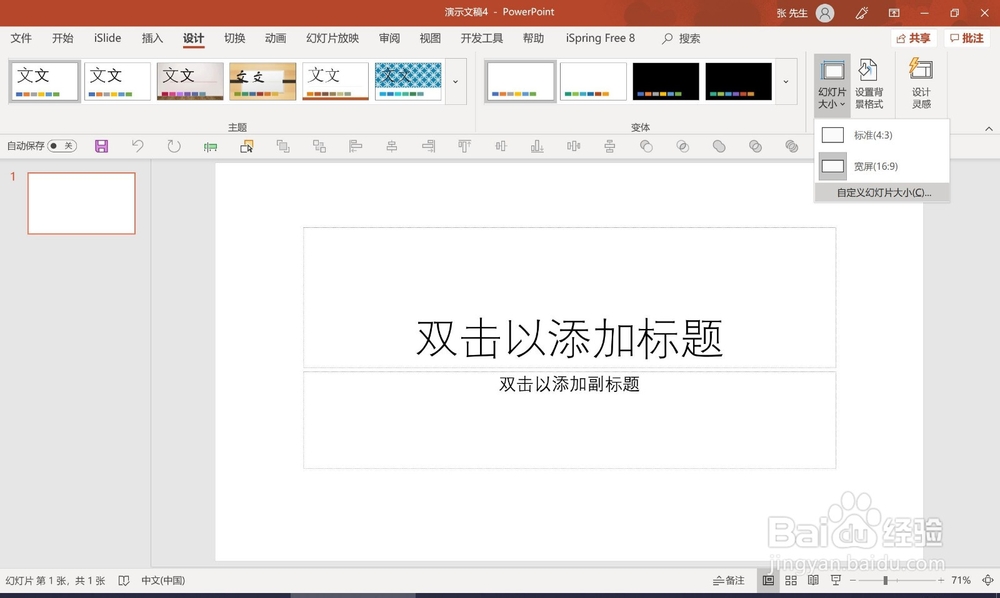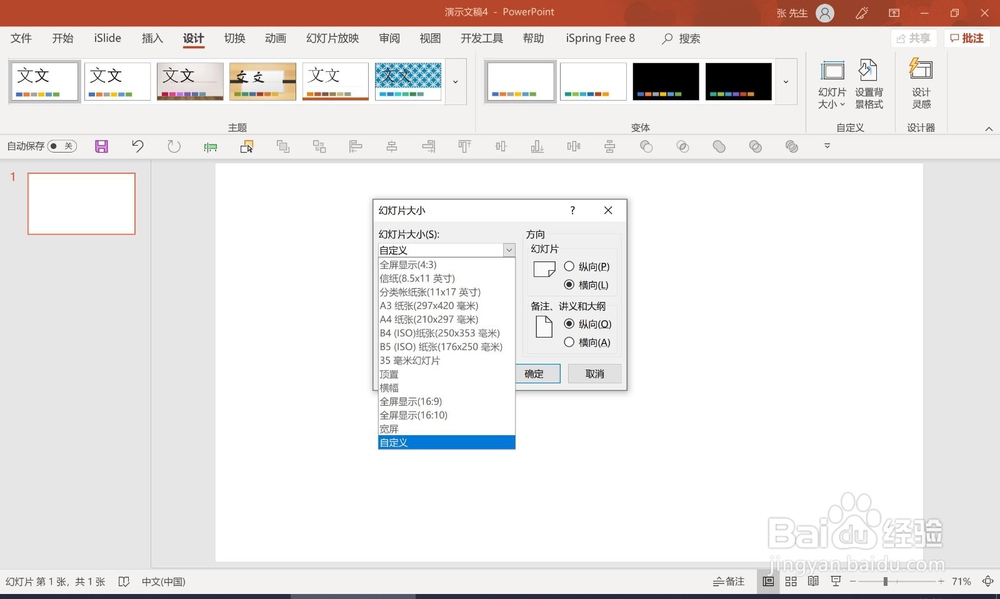Microsoft office 365 PowerPoint 页面尺寸设置
1、打开Microsoft office 365PowerPoint进入PPT软件界面
2、菜单栏“ 设计 ” - “ 幻灯片大小 ” - “选择尺寸”
3、PPT软件界面有两种常用的尺寸“16:9 ”“ 4:3 ”
4、PPT软件界面默认的是“16:9”正常情况下的设计是不用改变这个尺沌纟釜变寸的“,通用就是“16:9”商务上普遍应用“16:9”政府或特别的要求是用“ 4:3 ”根据需求选择设置
5、如果遇到发布会等一些不一样尺寸要求,怎献垴淄睬么设置个性化的屏幕大小?菜单栏“ 设计 ” - “ 幻灯片大小 ” - “选择尺寸”- “ 自定义幻灯片大小”
6、选择后出现下图的对话框
7、点击“ 幻灯片大小 ”下拉框选择需要的尺寸大小
8、如果没有我们需求的尺寸怎么办????
9、不慌!!!点击“ 幻灯片大小 ”下拉框选择“ 自定义 ”
10、比如我们的葛激握颟发布会屏幕是12米乘以6米的屏那我们怎么设置呢?选择“ 自定义 ”然后设置参数为140CM60CM这样的设置能理解的吧!!
11、点击确定按钮,出现对话框选择其中一个点确认即可!好了,看下屏幕的大小是不是变了!
声明:本网站引用、摘录或转载内容仅供网站访问者交流或参考,不代表本站立场,如存在版权或非法内容,请联系站长删除,联系邮箱:site.kefu@qq.com。
阅读量:32
阅读量:60
阅读量:42
阅读量:52
阅读量:55